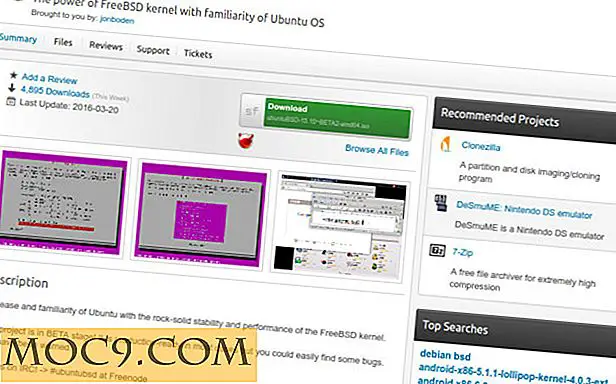Slik trimmer du en video på en iPad
Når du trenger å trimme en video som er blitt tatt på iPad, er det vanlige trinnet å overføre videoen til datamaskinen din, og bruk en videoredigerer for å utføre oppgaven. Det er den primitive måten å gjøre ting på. Det er en enklere måte der ute som gjør det mulig å trimme videoer direkte på iPad. Du trenger ikke lenger tilgang til datamaskinen for å trimme en video. Dette er hvordan:
Dette er en innebygd funksjon i IOS som gjør det mulig for brukere å trimme hvilken video de har lagret på sine iDevices.
Trimme en video på en iPad
1. Trykk på Bilder-appen fra Springboard. Det er der du kan finne alle videoene du har skutt med iPad.

2. Trykk på hvilken video du vil trimme. Pass på at det er en video og ikke en bildefil.

3. Når videoen åpnes, ser du to barer øverst som lar deg gå bakover eller fremover i videoen. Dra start- og sluttlinjen til de punktene du vil trimme videoen på. Deretter trykker du på "Trim" -knappen i øverste høyre hjørne.

4. Du bør nå bli presentert med to alternativer å velge mellom. Hvis du vil beholde den originale videoen som den er og vil lage en ny fil for det trimmet klippet, trykker du på knappen som sier "Lagre som ny klipp." Eller, hvis du vil trimme opprinnelig fil, trykker du på knappen som sier "Trim Original."

5. Den resulterende filen skal automatisk lagres i appen Bilder på enheten din.
6. Du er ferdig.
Og det er alt der er til det. Du har nå den trimmet versjonen av klippet du valgte over med, selvsagt, redusert filstørrelse. Nå er det perfekt å bli sendt til venner eller familie som du bare vil vise en del av videoen til.
Konklusjon
Med den innebygde funksjonen til å trimme en video, trenger du ikke lenger en datamaskin for å redigere videoene dine, da hele oppgaven kan gjøres på fluen med iPad.